Bienvenue sur ce nouveau tutoriel à destination des illustrateurs, designers et amateurs de dessin souhaitant apprendre à utiliser l’application Procreate ! 🙂 Aujourd’hui, nous allons voir comment faire un mandala sur Procreate ?
Alors, comment faire un mandala sur Procreate ?
Vous souhaitez explorer les fonctionnalités de Procreate et toutes les possibilités que cette application propose en terme de créativité. Parmi celles-ci, la possibilité de créer un mandala.
Qu’est-ce qu’un mandala ?
Tout d’abord, définissons le terme mandala.
Mandala est un terme sanskrit qui signifie « cercle« . C’est une « représentation géométrique et symbolique de l’univers ». Ce terme est utilisé pour « toute représentation circulaire organisée autour d’un centre », c’est une invitation au voyage. (source : Karamandala).
Voici des exemples de Mandalas que j’ai réalisés avec Procreate : le monde végétal, la vie marine, l’amour sous toutes ses formes, le voyage psychédélique et les animaux sauvages. Vous pouvez les retrouver sur mon site web steliegraphie.com.





Maintenant, voyons comment créer un mandala dans Procreate 🙂
Comment faire un mandala dans Procreate ?
Procreate propose d’innombrables possibilités en terme d’assistance et de création. Parmi elles, celle de se faire assister par un Guide de dessin. Pour cela :
- Rendez-vous dans le panneau Actions,
- Cliquez sur Guide de dessin pour l’activer
- Ensuite, cliquez sur Modifier le guide de dessin, juste au dessous
- Rendez-vous dans l’onglet Symétrie, en bas à droite de votre écran.
- Cliquez sur Options, plusieurs possibilités vous sont offertes :
- le guide vertical et horizontal vont vous permettre de créer une symétrie selon l’axe vertical et horizontal (je vous l’expliquai déjà dans mon article Comment faire une symétrie sur Procreate).
- pour notre part, nous allons aujourd’hui nous intéresser aux deux options suivantes : Quadratique et Radiale. L’option Quadratique va vous permettre de diviser votre écran en 4. Radiale va diviser votre écran en 8 parties. Je vous recommande de sélectionner cette option (c’est celle que j’ai utilisée pour faire mes mandalas ci-dessus).

- Au dessous, vous avez la possibilité d’activer l’option « symétrie par rotation« . Personnellement, j’aime bien activer cette option, mais vous n’êtes pas obligés. Je vous recommande de faire les tests vous-même afin de mieux comprendre et appréhender cette option et le rendu qu’elle propose.
- Par défaut, le centre de votre symétrie se positionne au centre de votre toile. Vous avez la possibilité de le bouger en le sélectionnant.
- En haut de votre écran, une ligne de couleur vous donne la possibilité de choisir la couleur de votre guide de dessin.
- Une fois que tout est bon pour vous, cliquez sur Ok en haut à droite de votre écran.
- Rendez-vous sur votre calque. Cliquez dessus, et sélectionnez l’option « Assistant de dessin ».
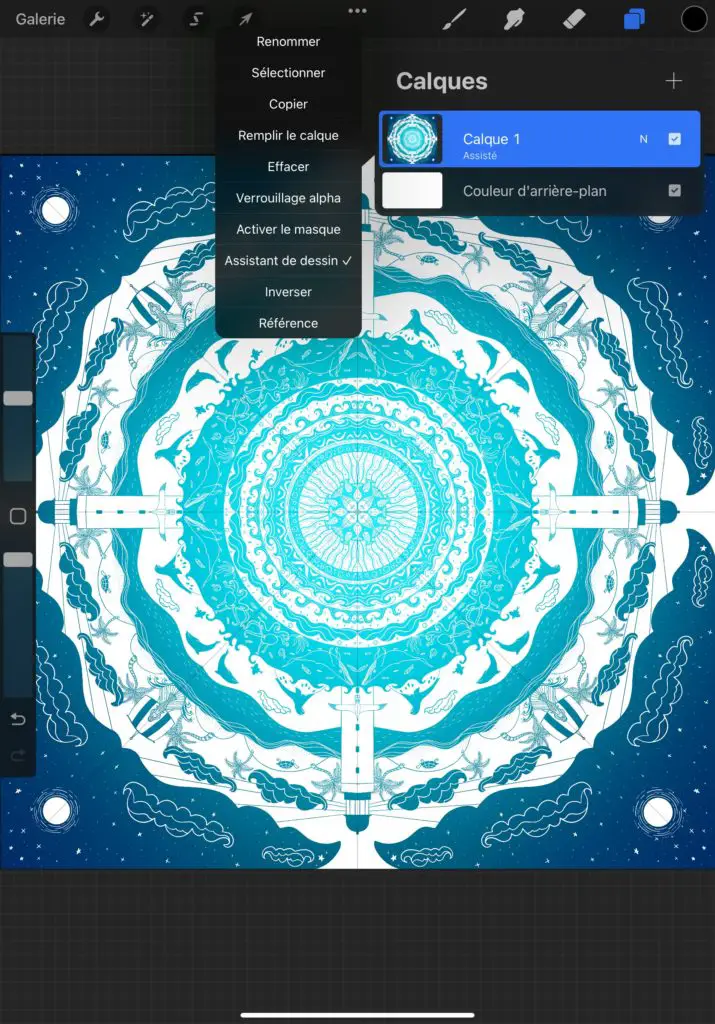
- C’est bon, votre guide de dessin est en place, et l’assistance va reproduire votre dessin dans les 8 autres parties de votre toile.
Vous pouvez désormais réaliser votre mandala. Je vous laisser explorer toutes les possibilité qu’offre ce merveilleux outil !
Une fois votre travail terminé, n’oubliez pas de le sauvegarder.
Voilà, vous savez désormais comment faire un mandala sur Procreate ! J’espère que cet article vous aura été utile 🙂
À bientôt pour de nouvelles aventures créatives !
